Izveidojiet SharePoint vietni, lai sniegtu vietu, kur jūs un jūsu darba grupa varat strādāt pie projektiem un koplietot informāciju no jebkuras ierīces neatkarīgi no atrašanās vietas. Grupas vietne ietver saistītu tīmekļa lapu grupu, failu noklusējuma bibliotēku, datu pārvaldības sarakstus un tīmekļa daļas, ko var pielāgot atbilstoši savām vajadzībām.
Vai man būtu jāveido grupas vai saziņas vietne
Izmantojiet grupas vietni, ja vēlaties sadarboties ar grupas dalībniekiem vai citiem lietotājiem konkrētā projektā. Parasti visi vai lielākā daļa dalībnieku var pievienot saturu grupas vietnei, un šī informācija ir pieejama tikai grupas vai projekta dalībniekiem vai noteiktu ieinteresēto pušu pārstāvjiem. Ja jūsu mērķis ir vienkārši sniegt informāciju plašai auditorijai, labāk izmantojiet saziņas vietni. Saziņas vietnei parasti saturu var pievienot tikai neliels dalībnieku skaits, un to patērē daudz lielāka auditorija.
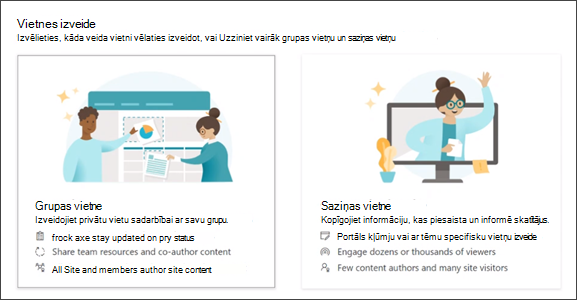
Grupas vietnes izveides norādījumi
-
Veiciet kādu no šīm darbībām:
-
Ja izmantojat programmu Microsoft 365, pierakstieties. Lai saņemtu palīdzību, skatiet rakstu Kur pierakstīties pakalpojumā Microsoft 365.
Lapas kreisajā augšējā stūrī atlasiet lietojumprogrammu palaidēja ikonu

Piezīme.: Ja neredzat elementu SharePoint vai Vietnes, iespējams, ka jūsu Microsoft 365 abonements neietver SharePoint pakalpojumā Microsoft 365. Sazinieties ar personu, kas jūsu organizācijā administrē Microsoft 365. Ja esat sava Microsoft 365 nomnieka administrators, skatiet rakstu Maiņa uz citu Microsoft 365 darbam plānu, lai SharePoint pakalpojumā Microsoft 365 pievienotu savam abonementam.
-
Ja izmantojat SharePoint Server 2019, piesakieties SharePoint vidē.
-
-
SharePoint lapas augšdaļā noklikšķiniet uz + Izveidot vietni un izvēlieties opciju Grupas vietne. Ekrāna labajā pusē tiek parādīts vietnes izveides vednis, kurā jāievada informācija, lai izveidotu grupas vietni.
Piezīmes.:
-
Ja jūsu plāns ir saistīt jaunu grupas vietni ar SharePoint centrmezgla vietni, varat racionalizēt šo procesu, vispirms dodoties uz centrmezgla vietni un augšējā labajā stūrī noklikšķinot uz saites Izveidot vietni. Jaunā grupas vietne automātiski tiks saistīta ar šo centrmezgla vietni.
-
Ja neredzat saiti + Izveidot vietni, iespējams, pakalpojumā SharePoint ir atspējoti vietņu izveidei patstāvīgi izmantojamie līdzekļi. Sazinieties ar savas organizācijas SharePoint administratoru, lai izveidotu grupas vietni. Ja esat nomnieka administrators, skatiet rakstu Vietņu izveides pārvaldība pakalpojumā SharePoint Online, lai savā organizācijā iespējotu vietņu izveidei patstāvīgi izmantojamos līdzekļus, vai Vietņu pārvaldība jaunajā SharePoint administrēšanas centrā, lai no SharePoint pakalpojumā Microsoft 365 administrēšanas centra izveidotu vietni. SharePoint mobilajā lietojumprogrammā vietņu izveide pašlaik nav pieejama.
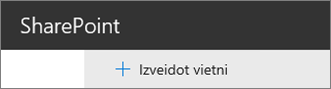
-
-
Atlasiet grupas vietnes veidni, kurā ir iepriekš aizpildīts saturs, lai kalpotu konkrētam scenārijam. Vai arī, lai pilnīgi no jauna izveidotu grupas vietni, atlasiet grupas sadarbības veidni.
-
Piešķiriet savai jaunajai grupas vietnei nosaukumu. Ja vien neizmantojat SharePoint Server 2019, Microsoft 365 grupas e-pasta ziņojumi tiks automātiski ģenerēti ar tādu pašu nosaukumu kā grupas vietnei. Kad rakstīsit, redzēsit, vai izvēlētais nosaukums ir pieejams.
Piezīme.: Ja līdzeklis Microsoft 365 grupas pakalpojumā SharePoint pakalpojumā Microsoft 365 ir atspējots, lauks E-pasta adrese netiek rādīts.
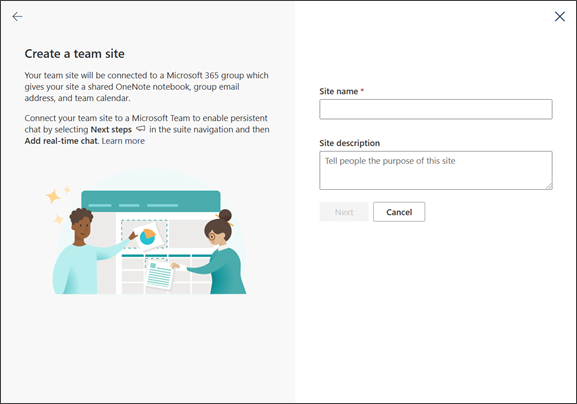
-
Lodziņā Vietnes apraksts ievadiet tekstu, lai pastāstītu citiem par šīs vietnes mērķi.
-
Ja tiek piedāvāts, sadaļā Konfidencialitātes iestatījumi izvēlieties vai nu Publiska — šai vietnei var piekļūt visi organizācijas dalībnieki, vai Privāta — šai vietnei var piekļūt tikai dalībnieki, lai kontrolētu, kas var piekļūt jūsu grupai.
-
Ja to ir iespējojis jūsu administrators, sadaļā Vietnes klasifikācija izvēlieties vietnes klasifikāciju. Uzskaitītās opcijas var attiekties uz jūsu informācijas sensitivitāti vai jūsu vietnes informācijas dzīves ciklu.
-
Ja izmantojat SharePoint Server 2019, noklikšķiniet uz Pabeigt, un viss ir pabeigts. Pretējā gadījumā turpiniet.
-
Atlasiet savas vietnes valodu.
Brīdinājums.: Pēc vietnes izveides tai atlasīto noklusējuma valodu vairs nevar mainīt. Tomēr var pievienot citas atbalstītās valodas.
-
Pakalpojumā SharePoint pakalpojumā Microsoft 365 izmantojiet lodziņu Pievienot papildu īpašniekus, lai ievadītu visu citu lietotāju vārdus vai e-pasta adreses, kuriem vēlaties piešķirt vietnes pārvaldības tiesības.
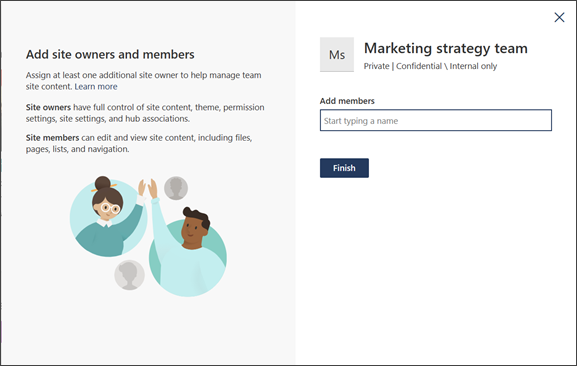
Piezīme.: Vietnes izveidotājs automātiski kļūst par vietnes īpašnieku grupas dalībnieku.
-
Pakalpojumā SharePoint pakalpojumā Microsoft 365 izmantojiet lodziņu Pievienot dalībniekus, lai ievadītu visu to lietotāju vārdus vai e-pasta adreses, kurus vēlaties pievienot vietnei, un pēc tam noklikšķiniet uz Pabeigt. Ar vietni Microsoft 365 saistītās grupas dalībnieki tiek automātiski pievienoti vietnes dalībnieku grupai.
Lai uzgaidītu un pievienotu papildu īpašniekus, dalībniekus vai apmeklētājus vēlāk, noklikšķiniet uz Pabeigt.
Ja esat izvēlējies pielāgotu vietnes veidni, jūsu vietnes augšdaļā parādās reklāmkarogs, kurā norādīts jaunās vietnes iestatīšanas statuss. Lai skatītu, kādi iestatījumi tika lietoti vietnes veidnē, noklikšķiniet Iestatījumi

Tiklīdz vietne būs izveidota, tā būs redzama sarakstā ar vietnēm, kurām sekojat. Jūsu vietne nepārmantos atļauju iestatījumus vai citu vietņu navigāciju. Papildinformāciju skatiet raksta SharePoint grupas vietnes iestatījumu pārvaldība sadaļā Vietnes atļauju pārvaldība.
Klasiskas vietnes izveide
Ja jūsu ekrāns neatbilst iepriekš redzamajiem attēliem, tas nozīmē, ka jūsu administrators ir iestatījis klasiskās vietņu izveides iespējas. Šādā gadījumā attiecīgā Microsoft 365 grupa netiks izveidota.
-
Noklikšķiniet uz + Izveidot vietni.
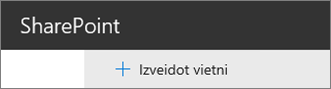
-
Piešķiriet vietnei nosaukumu un pēc tam noklikšķiniet uz Izveidot.
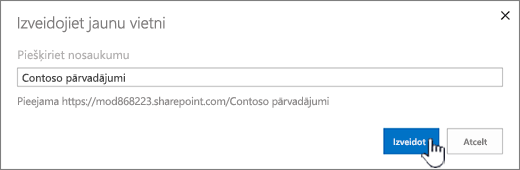
Jūsu vietne tiks izveidota administratora iepriekš definētā atrašanās vietā un tiks parādīta starp vietnēm, kurām sekojat. Jūsu vietne nepārmantos atļauju iestatījumus vai citu vietņu navigāciju.
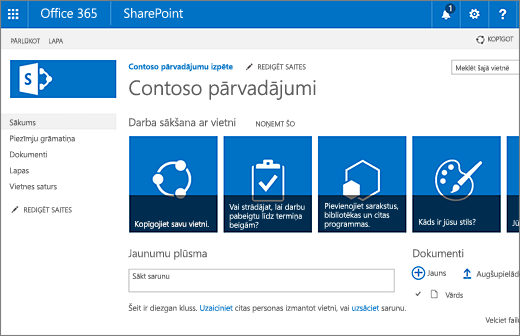
Nākamās darbības
Tagad, kad esat izveidojis vietni, uzziniet, kā varat pielāgot un maksimāli izmantot tās iespējas.










